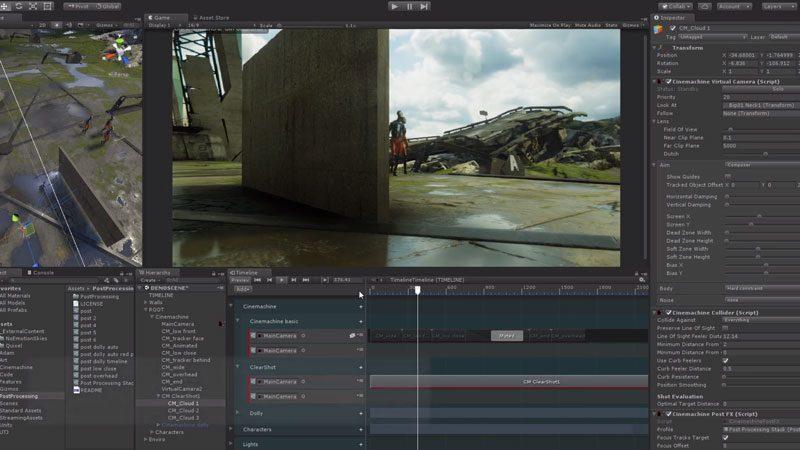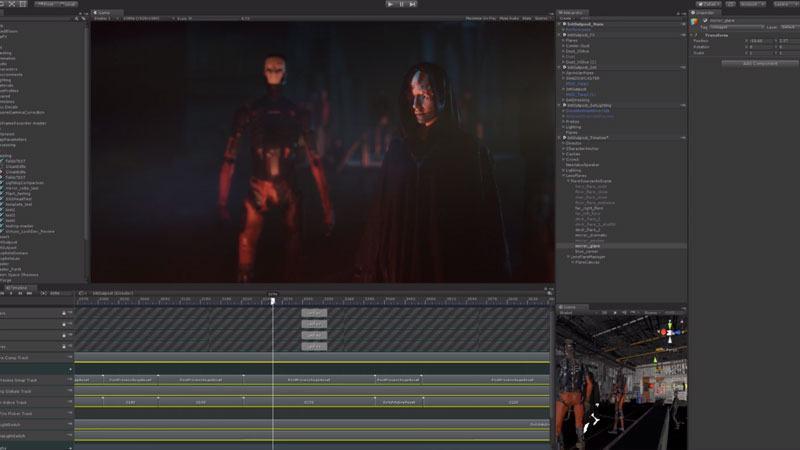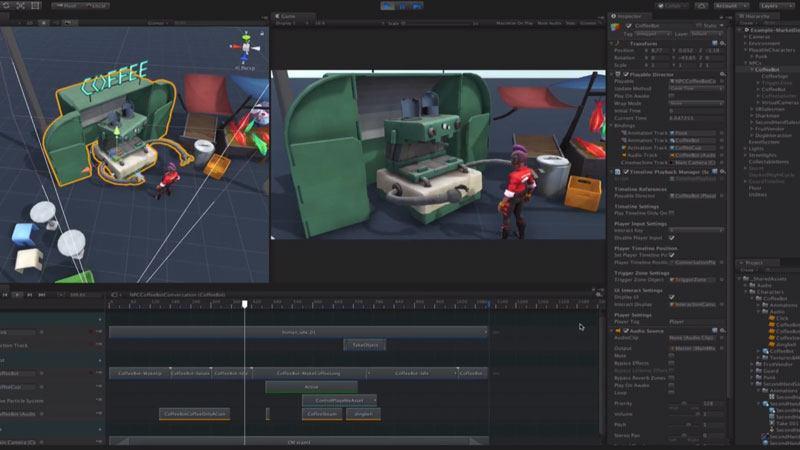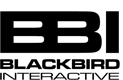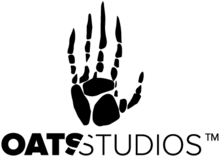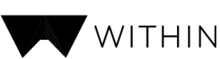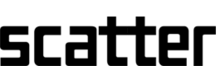アーティストとデザイナーに最適
Timeline を使うと、コンテキスト内で作業することができ、コンテンツが思った通りの形になるまで繰り返すことができます。これは強力でユーザーフレンドリーなツールです。以下のことができます。
- ゲームオブジェクト、アニメーション、サウンド、パーティクルや、その他のシーン要素を使ってリッチなコンテンツを制作する
- アニメーション、カメラ、オーディオ、その他のゲームオブジェクトの構成、演出、編成を行う
- より迅速なコンテンツ生成:使い慣れたマルチトラックインターフェースを使用してオブジェクトを「ドラッグアンドドロップ」し、アニメーションを制御・記録してリッチなシーンをすばやく作成する
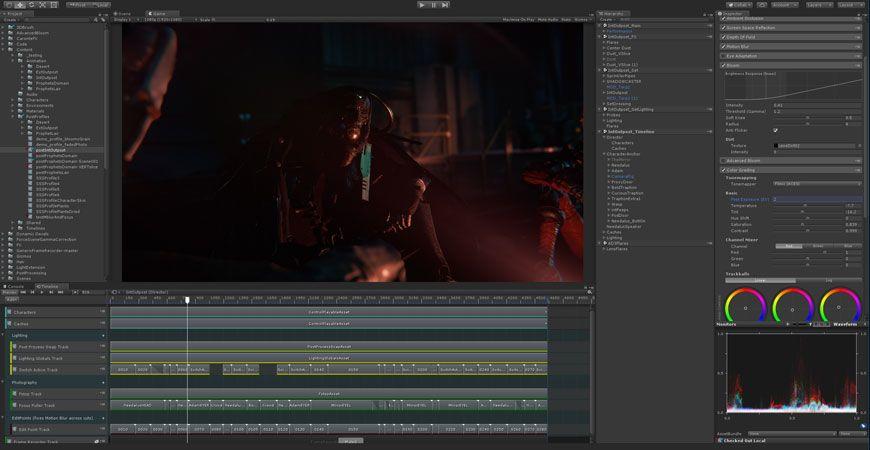
イテレーションの迅速化、制作サイクルの短縮
従来、様々な可能性のある結果と相互に作用するゲームオブジェクトを作成する場合、それぞれの結果をプログラムする必要がありました。以下のような多くのシナリオで、このようなコーディングの作業を Timeline で置き換えることができます。
- ゲームオブジェクト間の相互作用のタイミング調整
- アニメーションの間の遷移の作成
- カットシーン、シネマティクス、ゲームプレイシーケンスの作成
- 天気、時間、季節などの環境パターンの作成
『Adam』のような直線的に進むコンテンツやカットシーンでないものを作るときは、Timeline を使用します。アーティストやデザイナーは、インタラクションのバリエーションに応じて Timeline を作成できるようになり、ゲームプレイのシナリオに応じて個別に呼び出すことができます。
Timeline で新たな制御レベルを実現
Timeline は、シーン作成や要素の調整において、完全な創造的自由と問題解決能力を与えてくれます。Timeline では、個別の動作や設定を編集するために、トラックを使い分けることができます。以下の場合に役立ちます。
- ゲームオブジェクトの起動とアニメーション再生を明示的に制御し、1 つ以上のトラックタイプで各ゲームオブジェクトを個別に制御する
- 複数のトラックを適用して、階層化エフェクトのユニークなオブジェクトのパラメーターをアニメーション化する
- 修飾子の組み合わせを使用して、探している動作だけを取得する
- トラックのグループ化、展開、折りたたみ、および他の Timelines の制御によってプロジェクト管理を整理する
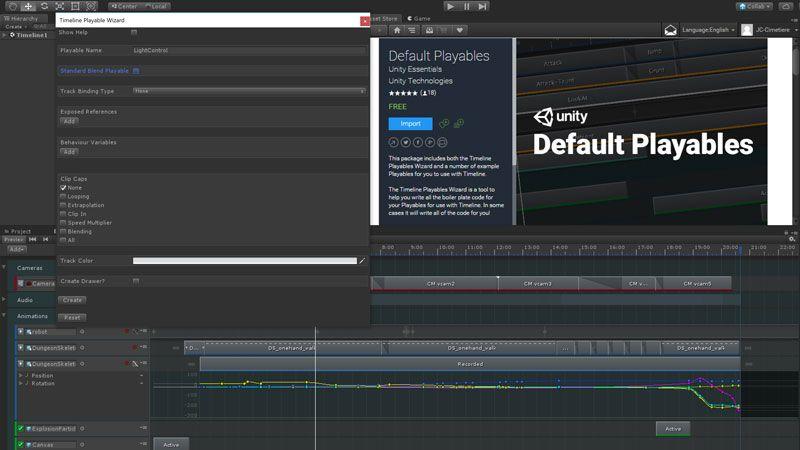
カスタマイズできるプレイアブル広告でアーティストとデザイナーの自由度が広がる
開発者は、アーティストやデザイナーのために Timeline 機能を簡単に拡張することができます。プレイアブル広告を使用すると、高度な動作、オートメーション、カスタムコントロールが可能になります。
一般に使用されるシナリオ(LightControl、NavMeshControl、ScreenFader、TextSwitcher、TimeDilation、TransformTween、Video を含む)と Playable Wizard では、独自のアイデアをすばやく形にする Default Playables を使用することができます。
Timeline を使ってみましょう
よいスタートを切るために
Unity のチュートリアルページをご確認ください。
動画を見る
実際の Timeline の使用例や、Timeline と Cinemachine を組み合わせて使っている例をご覧になりたい方は、YouTube の Timeline & Cinemachine プレイリストをご覧ください。
質問に対する答えをもらう
Timeline のドキュメントを参照してください。Timeline の詳細については、Unity Timeline フォーラムをご覧ください。